Створіть ефект розливу води в Realflow

Цей підручник покаже вам, як імітувати ефект рідини. Існує різноманітне програмне забезпечення та плагіни, які ви можете використовувати для створення рідких ефектів, але я вирішив використовувати RealFlight, як він доступний і забезпечує постійне результати.
- 29 безкоштовних 3D-моделей
Перш ніж почати, вам потрібно буде зробити деякі дослідження. Ви повинні мати гарне знання властивостей рідини - наприклад, ви повинні знати, яка в'язкість є і яка поверхнева напруга, і як вони впливають на рідину. Різні види рідини мають різні властивості, і знаючи, що це означає, що ви можете налаштувати цей робочий процес для створення різних типів рідини.
Завантажити Файли налаштування для 3DS MAX та RealFlity , а також Відеопоходження мого процесу.
01. Створіть скляну форму
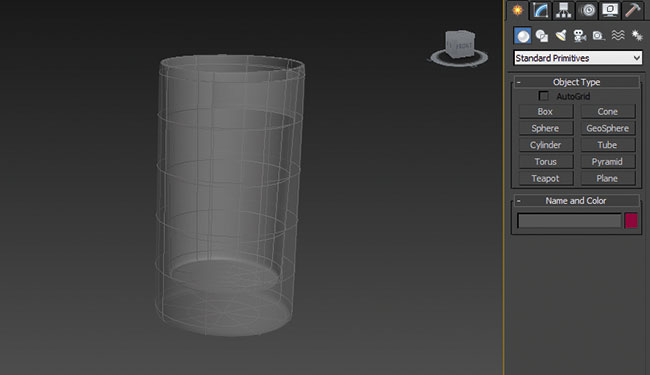
У 3DS макс, створіть контейнер з геометрії, в який ми будемо заливати рідину. Створіть циліндр, перейшовши до "Створити панель і GT; Геометрія & gt; Стандартні примітиви та GT; Циліндр "та змінити параметри до радіусу 1.0, висота 3.0, сегменти висоти 5, сегменти Cap 2 та сторони 8.
Встановіть позицію до x: 00, y: 00, z: 00. Далі конвертуйте цю геометрію на редагований полі та видалити верхню частину або полігони, тому це виглядає як скло.
02. Експортна геометрія з 3DS MAX
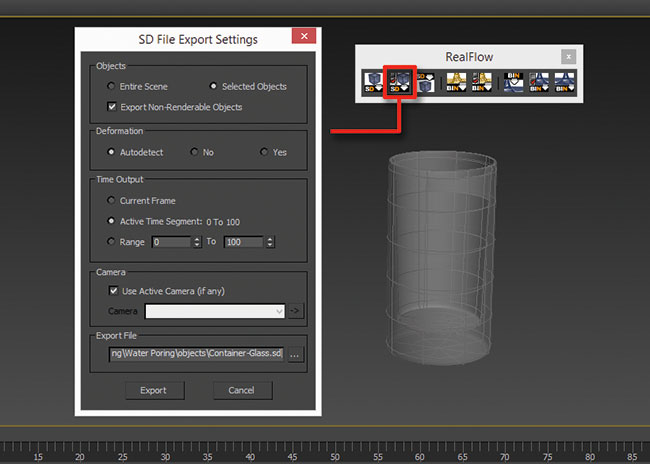
Коли ми закінчили моделювання геометрії, настав час відправити його в RealFlow. Виберіть геометрію та перейдіть на вкладку Realflow в 3DS MAX, а потім натисніть на параметри експорту файлів SD. З'явиться нове вікно. Виберіть вибраний варіант об'єктів, встановіть шлях, щоб зберегти свою геометрію та натисніть кнопку Експорт. Наша геометрія тепер зберігається у форматі .SD.
03. Налаштуйте сцену Realflow
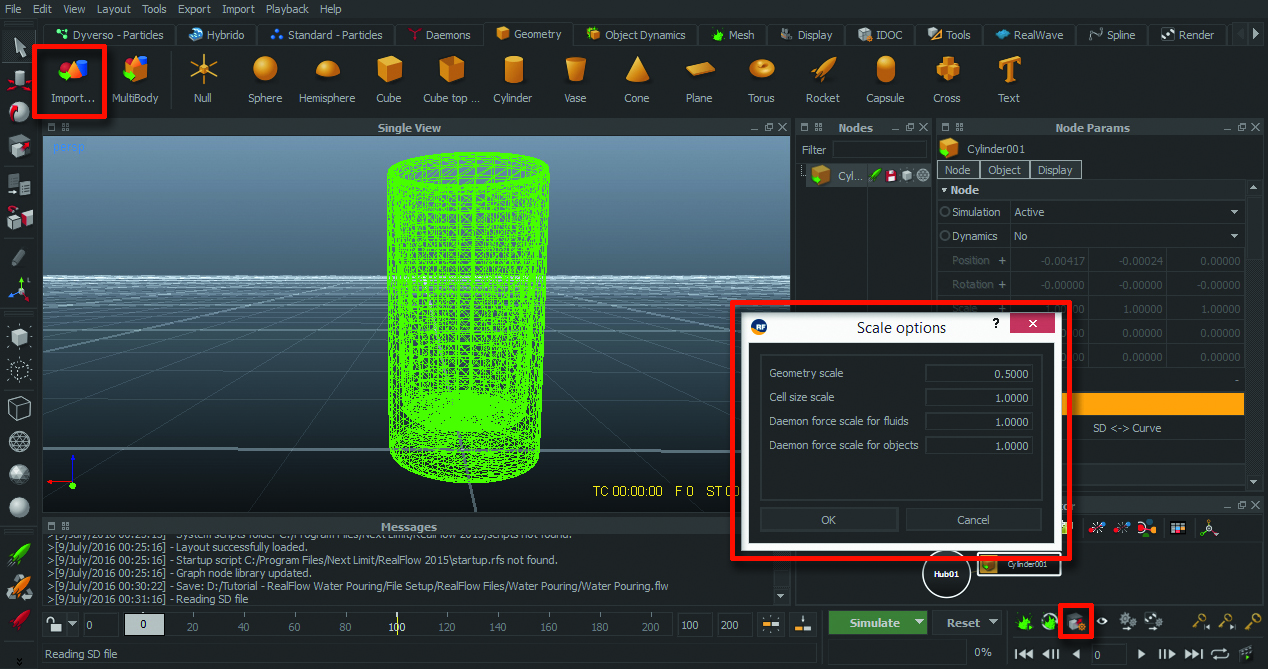
Ми експортували нашу геометрію, тепер нам потрібно імпортувати його в RealFlow. Відкрийте RealFlow та створити новий проект. Обов'язково перевірте параметри масштабу та встановіть масштаб геометрії до 0,5. Потім перейдіть до розділу геометрії та натисніть кнопку Імпортування геометрії, а потім виберіть файл .SD, який ми зберегли раніше, не змінюючи нічого в параметрах. Ми тепер створили основну сцену.
04. Створіть карту в Photoshop
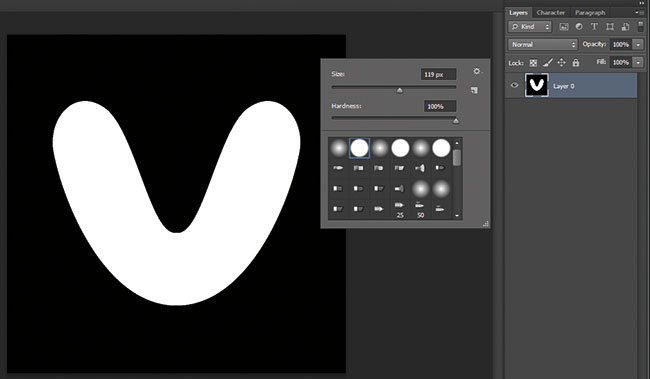
На цьому кроці нам потрібно створити карту, яка буде використовуватися в реальному поліції, щоб виділити частинки або рідину. Відкрийте фотошоп та створіть новий файл з роздільною здатністю 1000x1000 пікселів та чорного фону. Виберіть інструмент "Щітки" та створіть форму "V", переконайтеся, що ця форма заповнює площу чорного фону майже повністю. Зверніться до відео підручника для кращого розуміння того, як це зробити. З'їсти форму "V", переконавшись, що ця форма заповнює площу чорного фону майже повністю. Зверніться до відео підручника для кращого розуміння того, як це зробити.
05. Використовуйте растрове випромінювач у реальному полі
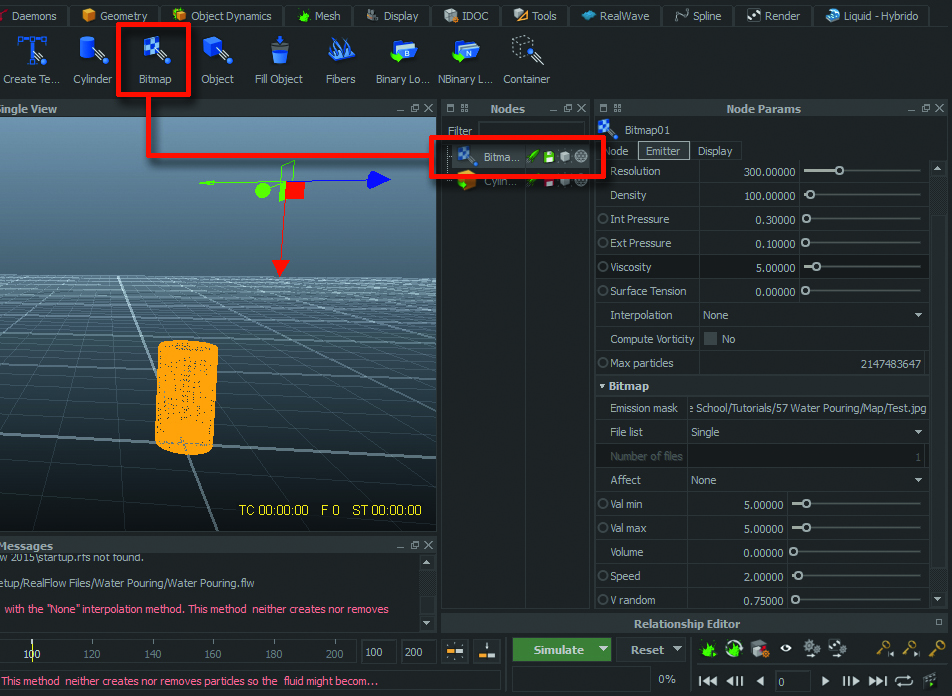
Далі перейдіть до стандартних частинок і виберіть растрове зображення. Помістіть цей растровий емітер на вершину скла, тому ми можемо залишити рідину. Перейдіть до параметрів вузлів та GT; Вузли та масштаб розміром до 0,5 х 0,5 х 0,5, потім перейдіть до випромінювачів у параметрах вузла та роблять ті ж зміни параметрів.
Виберіть маску викидів у емітеті, перейдіть до частинок та встановити роздільну здатність: 300.00, щільність: 100,00, int тиск: 0.30, ext Тиск: 0,10, В'язкість: 5.00, поверхневий натяг: 00.00.
06. Додайте демон гравітації
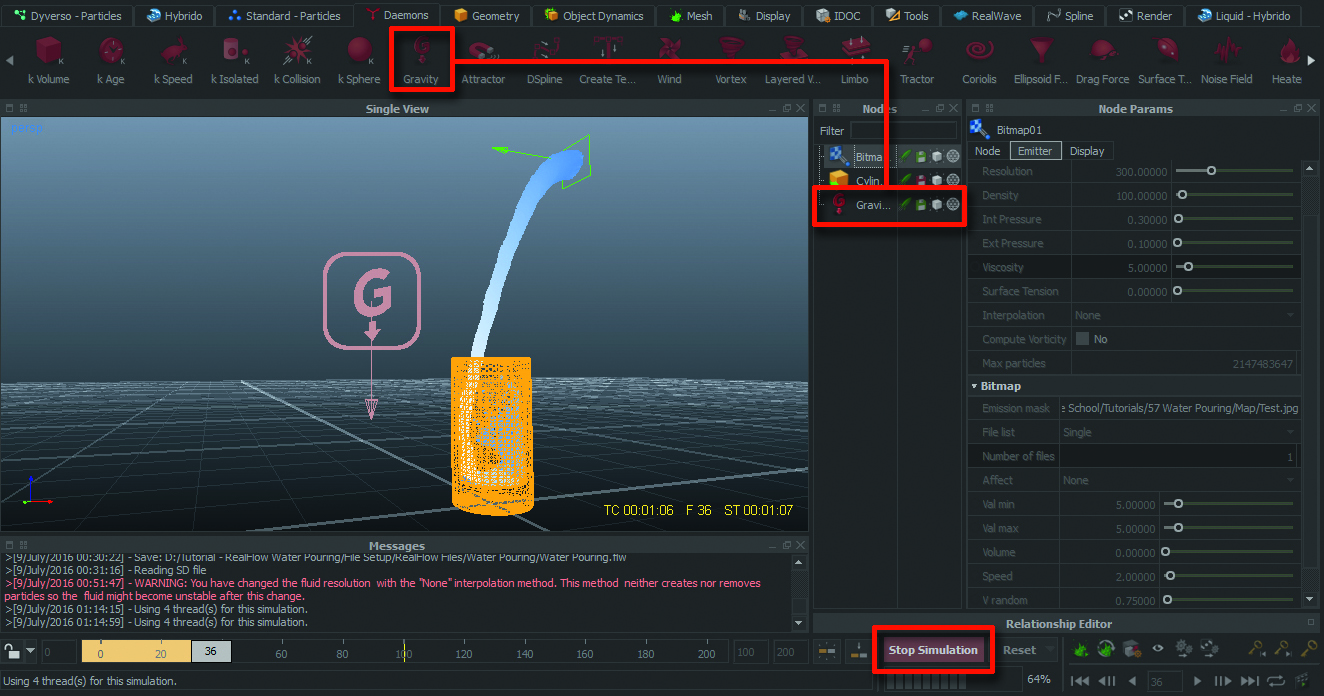
Тепер нам потрібно додати деякі демони, щоб правильно працювати фізичні властивості моєї рідини. Щоб додати демон гравітації, перейдіть до "Daemons & GT; Гравітаційний демон '. Зберігайте всі параметри, як вони (залишити гравітацію на 9,80). Після встановлення геометрії, частинок та демонів, настав час натиснути симуляцію - це займе близько двох-трьох годин, щоб завершити процес.
07. Налаштуйте свою сітку
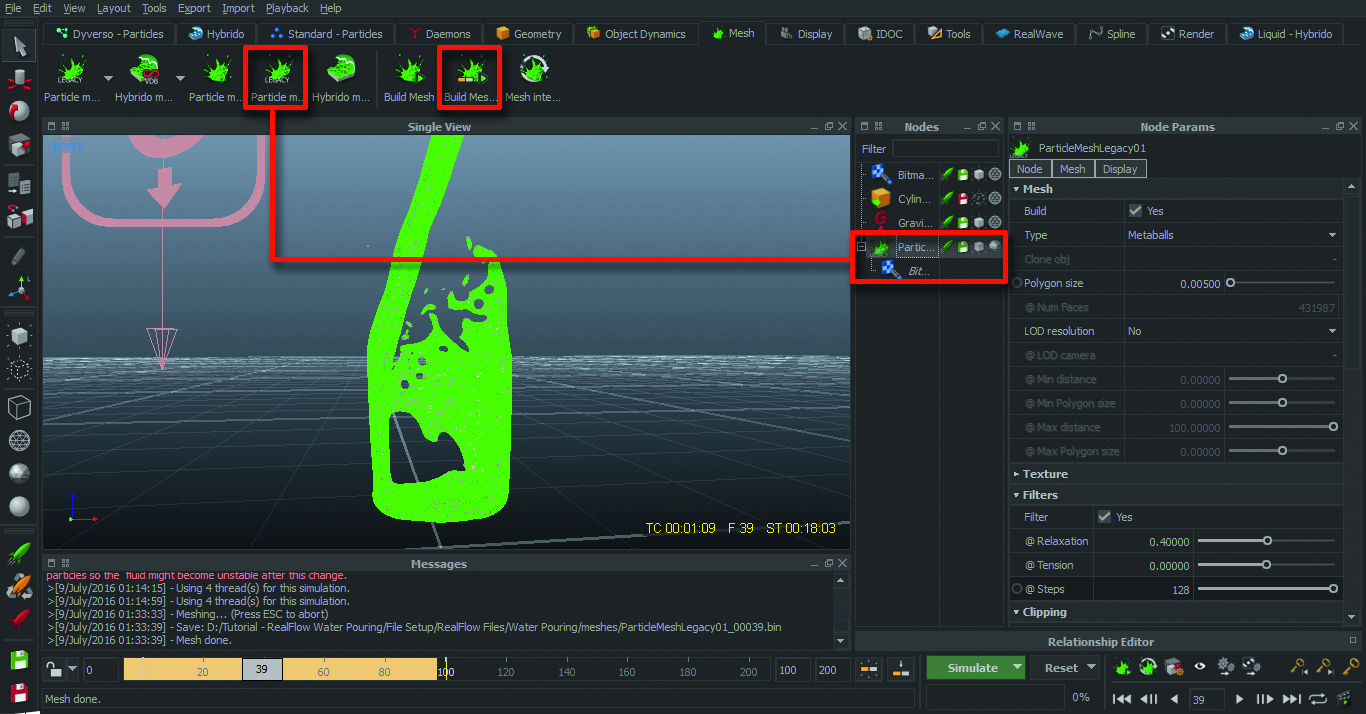
Щоб створити сітчасті, виберіть "BitMap & GT; Сітка та gt; Спадщина частинок сітки ". Варіанти сітки в вузлах тепер має ще один растровий малюнок. Далі виберіть Розмір частинок та встановіть розмір багатокутника до 0,005. і включити релаксацію фільтрів: 0,4, напруга: 0,0, кроки: 128.
Потім виберіть растрову карту (всередині сітки частинок), і встановіть коефіцієнт суміші до 95,0 та радіусу до 0,0075. Виберіть сексуальну секцію, а потім перейдіть до секції сітки та перевірте послідовність сітки.
08. Імпортна сітка в 3DS Max
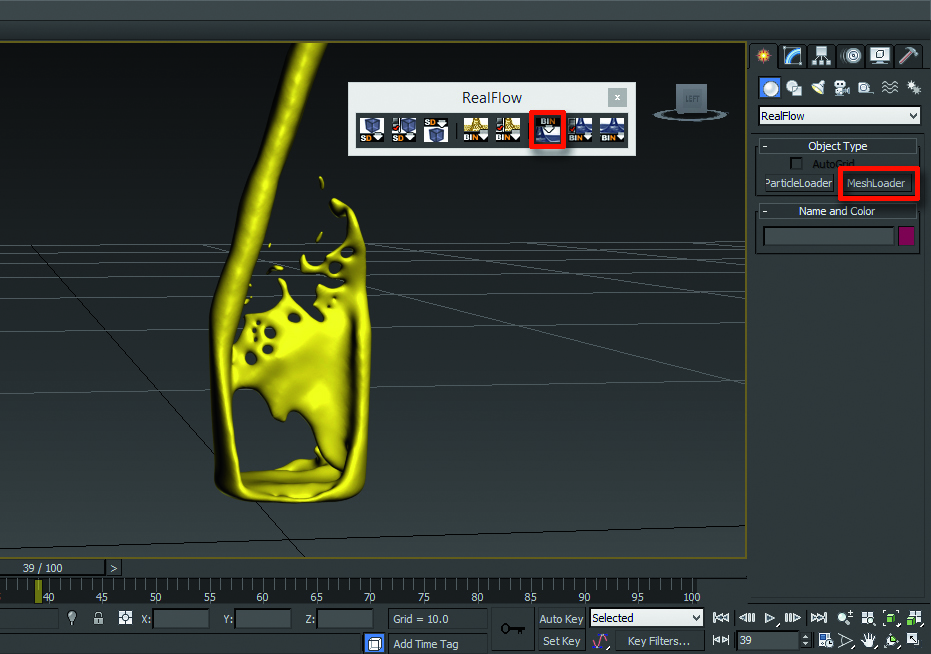
За мить ми будемо працювати над затіненням, освітленням та рендерингом, але до цього нам потрібно імпортувати сітку в 3DS Max. У 3DS MAX, перейдіть на вкладку RealFlow та натисніть кнопку Створення об'єкта для сміття, з'явиться нове вікно. Перейдіть до папки, де наш файл зберігається, а потім перейдіть до папки з сіткою, виберіть .BIN-файл і натисніть кнопку Відкрити. Наша сітка зараз знаходиться в 3DS Max.
09. Налаштуйте затінення в V-Ray
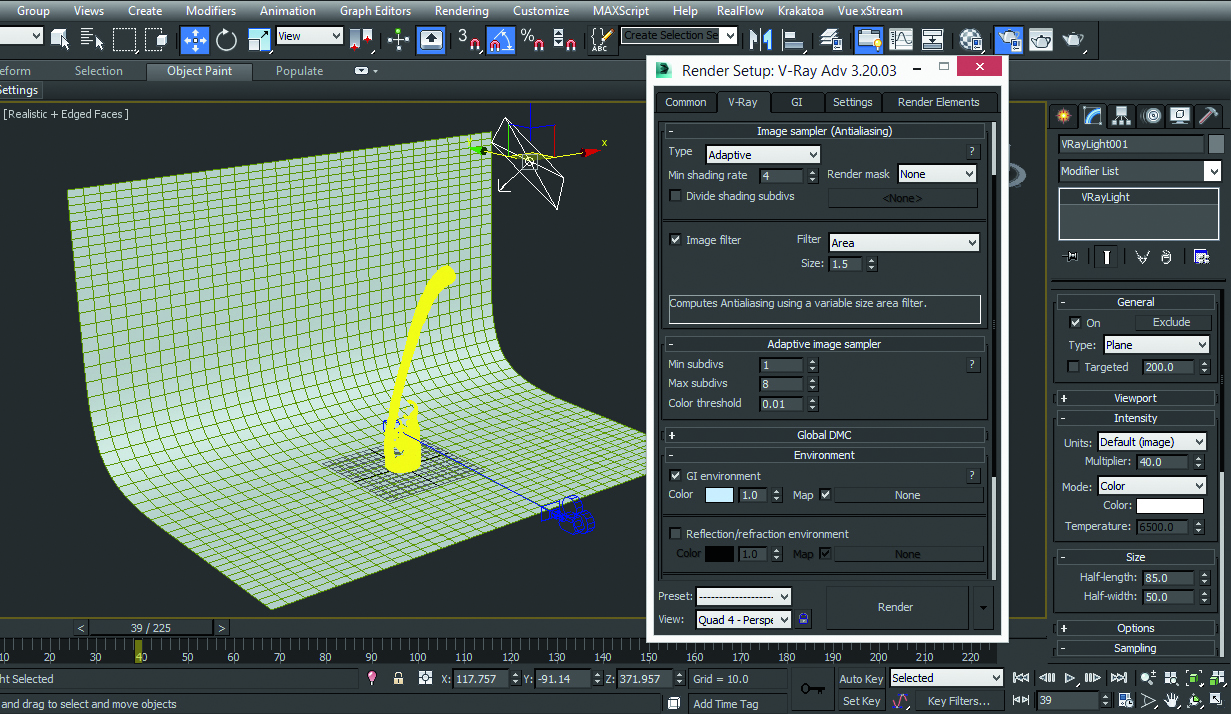
Змініть Renderer на V-Ray і перейдіть до матеріалу редактора. Створити v-ray світло і помістіть його на рідину, потім встановіть множника до 40. Потім натисніть F10 Щоб відкрити налаштування рендерингу, встановіть тип зображення зразків зображень на адаптивний; Ступінь затінення до 4, вимкніть зразок зображення, потім перейдіть до адаптивного зображення зразка зображення та встановіть Min SUBDIVS до 1, максимум до 8. У навколишньому середовищі, позначте середовище GI та додайте розмитість руху. Встановіть роздільну здатність виводу та шляху та натисніть Render.
10. Композиція вашого дизайну

Після закінчення рендеринга, імпортуйте елементи рендерингу на після ефектів та перетягніть їх у часову шкалу. Потім виберіть рідкий елемент та перейдіть до розділу ефекту у заголовку, перейдіть до "Корекцію кольору та GT; Яскравість & amp; Контрастність, і встановіть їх відповідно до ваших вимог. Далі додати кольоровий баланс. Щоб зробити це, перейдіть до ефекту & gt; Корекція кольорів & gt; Баланс кольорів '. Нарешті, надайте композицію у потрібний формат.
Ця стаття спочатку з'явилася 3D-світ випуск 215; купити його тут !
Пов'язані статті:
- Огляд: Adobe Project Felix
- Чи буде новий фільм Pixar ще кращим?
- Створіть низькі шпалери на C4D
Як - Найпопулярніші статті
Adobe XD: Як використовувати автоматичну функцію
Як Sep 14, 2025(Зображення кредиту: Adobe) Незважаючи на те, що його пізній запис у..
Крита Підручники: Дізнайтеся основи програмного забезпечення цифрового мистецтва
Як Sep 14, 2025Page 1 з 2: Krita Tutorial: Знайдіть свій шлях Krita Tutorial: Знайдіть свій шлях ..
Створіть 3D-ландшафт у 6 простих кроках
Як Sep 14, 2025Створення шматка 3D-арт З природним ландшафтом може здатися ви�..
Модель чужорідного піратського істоти в Збраш
Як Sep 14, 2025Щоб допомогти вам дізнатися, як створити 3D чужорідного піратського пе�..
Як малювати фотографію спорідненості для iPad
Як Sep 14, 2025Спорідненість фото для iPad є великим фоторедактор , але я..
Створіть символ з сильною позою в Photoshop
Як Sep 14, 2025Створення перебільшених чоловічих персонажів - це все про перебільшен..
Як рухатися між студією DAZ та Cinema 4D
Як Sep 14, 2025Переміщення між програмами може бути заплутаним. Я, як правило, дотрим�..
Як зробити гнучку стрічкову установку
Як Sep 14, 2025Стрічкові установки досить поширені 3D-арт Виробничі установк�..
Категорії
- AI & машинне навчання
- AirPods
- Амазонка
- Amazon Alexa & Amazon Echo
- Амазонка Alexa & Амазонка Ехо
- Amazon Вогонь TV
- Amazon Prime відео
- Android
- Android телефони та планшети
- Телефони та планшети Android
- Android TV
- Apple,
- Apple App Store
- Apple, Apple, HomeKit & HomePod
- Apple Music
- Apple TV
- Apple, годинник
- Програма і веб-додаток
- Програми та веб -додатки
- Аудіо
- Chromebook & Chrome OS
- Chromebook & Chrome OS
- Chromecast
- Хмара & Інтернет
- Хмара та Інтернет
- Хмара та Інтернет
- Комп'ютери
- Комп'ютерна графіка
- Шнур різання & Потокове
- Різання шнура та потокове передавання
- Розбрат
- Дісней +
- зроби сам
- Електромобілі
- для читання книг
- Основи
- Пояснювачі
- Ігри
- Загальний
- Gmail
- Google Assistant і Google Nest
- Google Assistant & Google Nest
- Google Chrome
- Google Docs
- Google Drive
- Google Maps
- Google Play Маркет
- Google Таблиці
- Google Слайди
- Google TV
- Апаратне забезпечення
- ГБО Макс
- Як
- Hulu
- Інтернет-сленг і абревіатури
- IPhone & Ipad
- запалювати
- Linux,
- Мак
- Технічне обслуговування та оптимізація
- Microsoft Край
- Microsoft Excel
- Microsoft Office
- Microsoft Outlook
- Microsoft PowerPoint
- Microsoft команди
- Microsoft Word
- Mozilla Firefox
- Netflix
- Нінтендо перемикач
- Першорядне +
- PC Gaming
- Павич
- Фото
- Photoshop
- PlayStation
- Захист і безпека
- Конфіденційність та безпека
- Конфіденційність та безпека
- Підсумок продукту
- Програмування
- Малина Pi
- Червоний
- Рок
- Сафарі
- Samsung Телефони та планшети
- Samsung телефони та планшети
- Натяжні
- Smart Home
- Snapchat
- Соціальні медіа
- Простір
- Spotify
- труть
- Вирішення проблем
- TV
- Відео ігри
- Віртуальна реальність
- віртуальні приватні мережі
- Веб-браузери
- Wi-Fi і маршрутизатори
- Wifi & маршрутизатори
- Вікна
- Windows, 10
- Windows, 11
- Windows 7
- Xbox
- YouTube і YouTube TV
- TV YouTube & YouTube
- Збільшити
- Explainers







